Pnut.io をコマンドラインで利用する - TexNut
コマンドライン・インターフェイス愛が止まらなぬ
昨年シャットダウンされた App.net では Ayadn というコマンドライン・インターフェイスのアプリを使っていました。
App.net 代替で使用している超マイナーな SNSである Pnut.io では Apero というアプリかブラウザを使用しています。が、最近コマンドラインで 作業することが増えたのでやはりコマンドラインで読んだり書き込んだりできると 便利です。
Pnut Wiki を探してみると、 Pnut.io をサポートするコマンドライン・インターフェイスのアプリが 一つだけありました。
TexNut です。
TexNutのインストール
インストールするには、 Textnut から ソースをダウンロードします。
適当な名前をつけて保存します。私は texnut という名前にしました。 実行権限をつけて、パスが通ったディレクトリにコピーします。
実行すると初回は認証の設定が行われます。認証情報は $HOME/.texnutkey に 保存されるようです。
URLが表示されるので、コピーしてブラウザで開きます。
1. Visit, in your browser, ALL ON ONE LINE, https://pnut.io/oauth/authenticate?client_id=1234567890qwertyuiopasdfghjklxc&response_type=token&redirect_uri=urn:ietf:wg:oauth:2.0:oob&scope=stream+write_post+follow+messages
ブラウザを開くと、 Pnut.io のユーザーIDとパスワードを聞かれます。ログイン が完了したら、権限の許可を求められるので同意します。同意すると、ブラウザ上に 以下のような感じでトークンが表示されます。
Success! Your token is AODKDFGAASDFasdfasdflklWobjadksadf992t358kasdsadfasdfasdfsadf-sadfasdflkjalsbBJkjasdfasdfasdfhoqQ:LKJAsrasdflk;asjdfaslkjdfla;skdjfasdfasdfasdfsadfsadf
このトークンをコピーして、プロンプト待ちになっている Textnutに入力します。
5. A bearer token will appear. Paste it below: Token> AODKDFGAASDFasdfasdflklWobjadksadf992t358kasdsadfasdfasdfsadf-sadfasdflkjalsbBJkjasdfasdfasdfhoqQ:LKJAsrasdflk;asjdfaslkjdfla;skdjfasdfasdfasdfsadfsadf
これで設定完了です。再度、texnut を起動すると、オープニング画面が表示されるはずです。
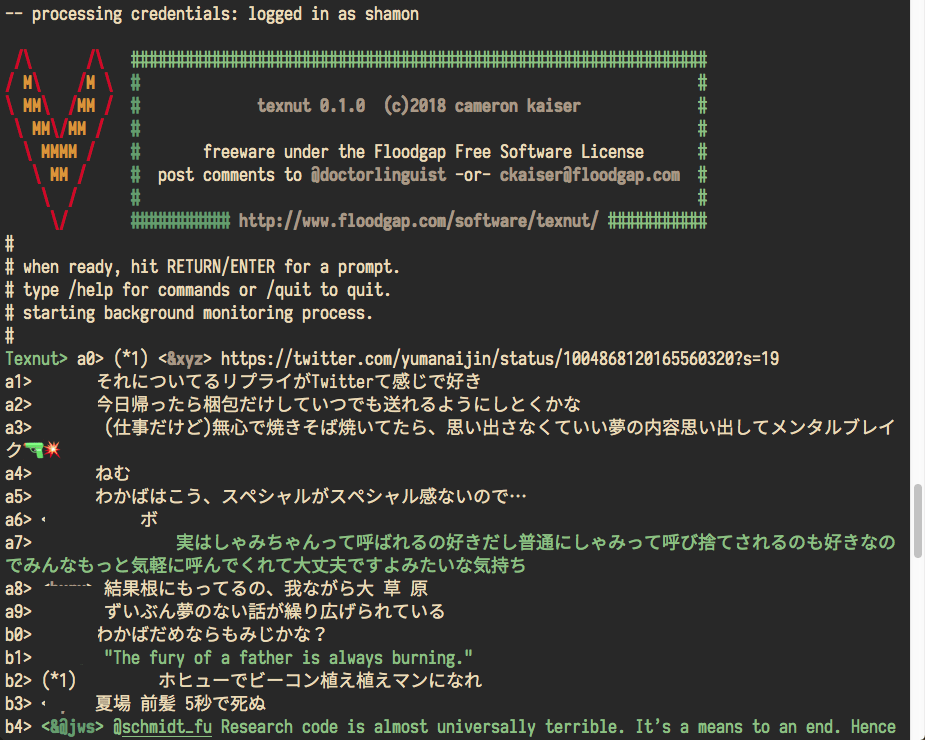
texNutオープニング画面
TexNutの使い方
よく使うコマンドをまとめてみました。
コマンド |
説明 |
|---|---|
XXX<ENTER> |
XXXがそのままポストされる |
/quit |
終了 |
/personal |
個人のタイムラインに切り替え |
/global |
グローバルタイムラインに切り替え |
/replies |
自分へのリプライの表示 |
/refresh |
タイムラインの自動更新 |
/reply xx |
返信。xxは各発言についた番号 |
/repost xx |
リポスト。xxは各発言についた番号 |
ターミナルで作業時にtmuxなどで画面分割して一角に表示しながら作業すると まさかSNSやってるとは思われないので、快適です。